FAT32 هو نظام ملفات متعدد الاستخدامات موجود منذ عقود. لسوء الحظ ، لا يسمح Windows 10 للمستخدمين بتهيئة USB أو محركات الأقراص الثابتة التي يزيد حجمها عن 32 جيجابايت في FAT32. لحسن الحظ ، هناك طرق للتغلب على هذا.
ما هو FAT32؟
يرمز FAT إلى جدول تخصيص الملفات ، وهو نظام ملفات شائع الاستخدام في محركات أقراص فلاش USB. تم تقديم FAT في عام 1977 وهو متوافق مع جميع أنظمة التشغيل تقريبًا. هذا يعني أن أجهزة Mac وأجهزة الكمبيوتر الشخصية وأجهزة Linux وحتى الهواتف يمكنها قراءة ملفات FAT.
نظرًا للتوافق العالمي القريب لـ FAT ، فهو التنسيق المثالي لمشاركة الملفات بين الأجهزة. لهذا السبب ، يتم تنسيق معظم محركات أقراص USB وبطاقات SD بتنسيق FAT32 مباشرة من الشركة المصنعة ، حيث ستعمل مباشرة خارج الصندوق دون الحاجة إلى تنسيق إضافي.
لماذا يتم تعطيل FAT32 في نظام التشغيل Windows 10؟
على الرغم من أن FAT32 متعدد الاستخدامات ، لا يسمح لك Windows 10 بتهيئة محركات الأقراص في FAT32. قد يبدو هذا اختيارًا غريبًا. ومع ذلك ، هناك سبب لذلك.
نظرًا لأن نظام الملفات FAT32 قديم جدًا ، فهناك نوعان من القيود المهمة. الأول هو أنه لا يمكن استخدام بنية ملف FAT32 على محركات أقراص أكبر من 16 تيرابايت. من المسلم به أن هذه ليست مشكلة كبيرة بالنسبة لمعظم الناس. ومع ذلك ، يمكن أن يكون العيب الثاني لـ FAT32 هو الصداع الأكبر: لا يمكن لـ FAT32 معالجة الملفات الفردية التي يزيد حجمها عن 4 جيجابايت.
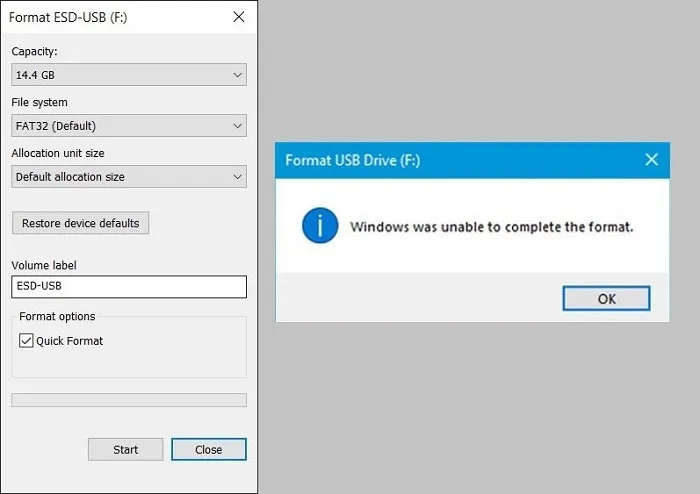
تم استبدال FAT32 بنظام الملفات الأكثر حداثة exFAT (تخصيص الملفات الممتد). يحتوي exFAT على حد حجم ملف أكبر من FAT32. الجانب السلبي الوحيد لـ exFAT هو أنه تم تطويره بواسطة Microsoft وبالتالي تمتلك جميع براءات الاختراع. هذا يعني أن القدرة على معالجة بنية ملف exFAT ، مثل إمكانيات القراءة والكتابة والإصلاح ، يجب أن تكون مرخصة. لسوء الحظ ، هذا يعني أنه قد تكون هناك بعض مشكلات التوافق عند استخدام exFAT. هذا يجعل العمل مع FAT32 أسهل قليلاً ، على الرغم من قيود حجم الملف.
Powershell (سطر الأوامر)
إذا كنت ترغب في تهيئة محرك الأقراص الخاص بك في NTFS أو exFAT ، فيمكنك القيام بذلك باستخدام أداة تنسيق Windows 10 العادية. ومع ذلك ، لن تتمكن من استخدام أداة التنسيق إذا كنت تريد استخدام نظام الملفات FAT32.
لحسن الحظ ، هناك طريقة للتغلب على هذا باستخدام Powershell.
قبل أن تبدأ ، قم بتوصيل جهاز التخزين الذي تريد تنسيقه في FAT32 بجهاز الكمبيوتر الخاص بك. عند توصيل محرك الأقراص ، قم بتدوين الحرف المخصص له.
ملاحظة : قبل المتابعة ، تأكد من نسخ بياناتك احتياطيًا. سيؤدي التنسيق إلى مسح جميع البيانات المخزنة حاليًا على محرك الأقراص.
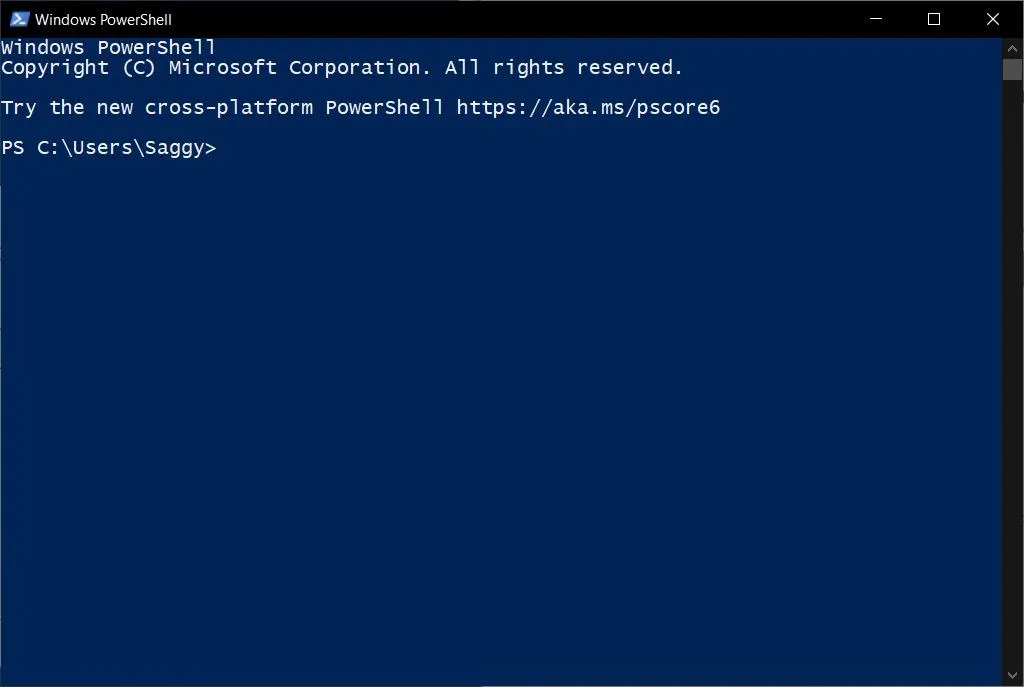
لبدء تشغيل سطر أوامر Powershell ، انقر بزر الماوس الأيمن فوق الزر “ابدأ” وحدد “تشغيل” من القائمة. سيؤدي هذا إلى فتح نافذة أمر التشغيل. بدلاً من ذلك ، يمكنك الضغط على Win+ Rلبدء تشغيل مربع الأمر Run. اكتب powershellثم انقر فوق “موافق” أو اضغط على Enter.
بمجرد فتح نافذة Powershell ، اكتب الأمر التالي ، واستبدل الحرف “F” بحرف محرك الأقراص الذي تريد تنسيقه في FAT32:
format /FS:FAT32 F:
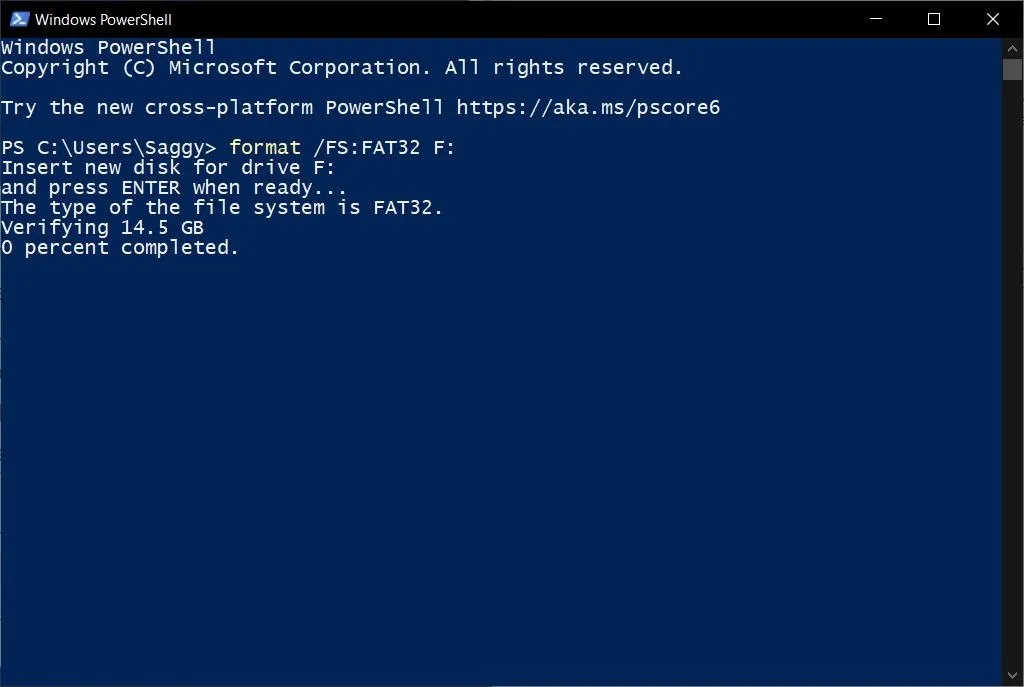
أخيرًا ، اضغط على مفتاح Enter. سترى تحذيرًا سريعًا يحذرك من أنه سيتم مسح جميع البيانات الموجودة على محرك الأقراص. اضغط على Yالمفتاح لتأكيد التنسيق. دع جهاز الكمبيوتر الخاص بك يقوم بعمله ، وقبل أن تعرفه ، سيتم تنسيق محرك الأقراص الخاص بك في FAT32.
برامج الطرف الثالث
إذا لم تكن مرتاحًا لسطر الأوامر وتفضل شيئًا ما بواجهة مستخدم رسومية ، فيمكنك اختيار برنامج تابع لجهة خارجية. هناك عدد من الخيارات المتاحة ، بما في ذلك (على سبيل المثال لا الحصر) الخيارات المدرجة أدناه:
1. Mini Aide FAT32 Formatter
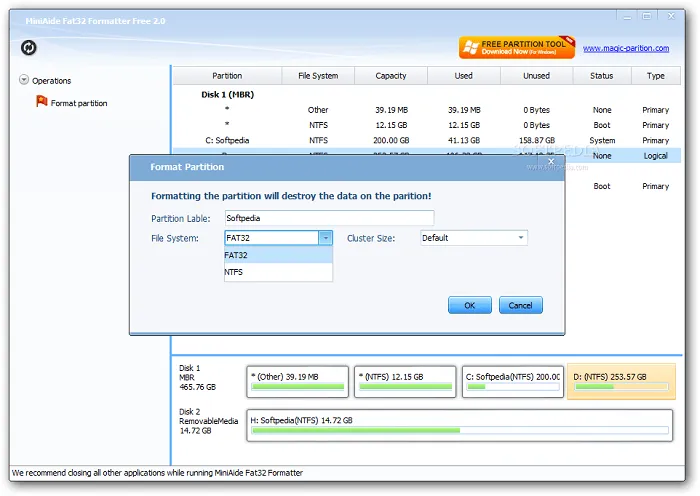
يعد Mini Aide FAT32 Formatter حلاً رائعًا وسهلًا إذا كنت تبحث عن تنسيق محرك أقراص بتنسيق FAT32. الواجهة نظيفة وتوفر لك جميع المعلومات حول الأقراص الثابتة والأقسام. يتيح لك برنامج Mini Aide أيضًا إنشاء قسم جديد ، وحذف أو إعادة تسمية قسم موجود. توفر هذه الأداة جميع الميزات الضرورية ولكنها أيضًا منخفضة جدًا في استخدام ذاكرة الوصول العشوائي.
2. برنامج EaseUS Partition Master Free

يمكن القول إن EaseUS Partition Master Free هي واحدة من أكثر الأدوات استخدامًا وشعبية لجميع الحلول المتعلقة بالأقسام. يمكنك توسيع قسم محرك الأقراص الثابتة لديك ، وإدارة مساحة القرص ، وحذف قسم ، وإعادة تسميته ، وما إلى ذلك. أفضل ما في ذلك هو أنه على عكس مديري الأقسام الآخرين ، فهو لا يعرض إعلانات ، حتى في الإصدار المجاني من الأداة. علاوة على ذلك ، يمكنك تحويل الأقراص والأقسام بتنسيقات متعددة ، بما في ذلك FAT32. تحتوي هذه الأداة على واجهة سهلة الاستخدام ، ويمكنك التفاعل مع الأقسام والأقراص الحالية في الجزء السفلي من واجهة المستخدم.
3. روفوس
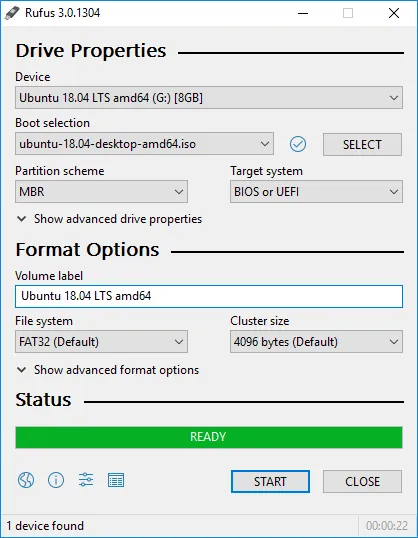
Rufus هي أداة تحويل تنسيق صغيرة جدًا وخفيفة الوزن وسهلة الاستخدام وفعالة. إنها أداة قائمة بذاتها تتيح لك تحويل وإنشاء محرك أقراص USB قابل للتمهيد بتنسيقات متعددة. نظرًا لأن حجم التطبيق يزيد قليلاً عن 1 ميغابايت ، فهو سريع التشغيل ويتيح لك إنشاء ملف ISO على USB.
هل تستخدم نظام ملفات FAT32 مع محركات أقراص USB وبطاقات SD ومحركات الأقراص الثابتة؟ يمكننا أيضًا أن نوضح لك كيفية تهيئة محرك أقراص USB في Windows باستخدام أنظمة ملفات أخرى.





